क्लाउड फ़्लो से डेस्कटॉप फ़्लो को ट्रिगर करें
पूर्वावश्यकताएँ
एक पंजीकृत मशीन या मशीन समूह जो ट्रिगर किए गए डेस्कटॉप प्रवाह को चलाएगा। मशीनें भौतिक या आभासी उपकरण हैं जिनका उपयोग आप डेस्कटॉप प्रक्रियाओं को स्वचालित करने के लिए करते हैं। मशीन समूह आपको एक इकाई के रूप में कई मशीनों को संभालने और अपने स्वचालन कार्यभार को वितरित करने की अनुमति देते हैं।
कार्य या विद्यालय खाता.
एक कॉन्फ़िगर किया गया डेस्कटॉप फ़्लो कनेक्शन.
ट्रिगर किए गए डेस्कटॉप प्रवाह को चलाने के लिए, आपके पास उपयुक्त लाइसेंस (अटेंडेड रन के लिए) या अनअटेंडेड ऐड-ऑन (अनअटेंडेड रन के लिए) होना चाहिए। जिस उपयोगकर्ता के पास उपयुक्त लाइसेंस होना आवश्यक है, वह कनेक्शन का निर्माता है।
क्लाउड फ़्लो से डेस्कटॉप फ़्लो ट्रिगर करें
क्लाउड फ़्लो से डेस्कटॉप फ़्लो को ट्रिगर करने के लिए:
पर जाएं और अपने क्रेडेंशियल्स के साथ लॉग इन करें। Power Automate
एक नया क्लाउड फ़्लो बनाएं जिसका उपयोग आप बाद में अपने डेस्कटॉप फ़्लो को ट्रिगर करने के लिए करेंगे। यह प्रवाह तत्काल या स्वचालित हो सकता है।
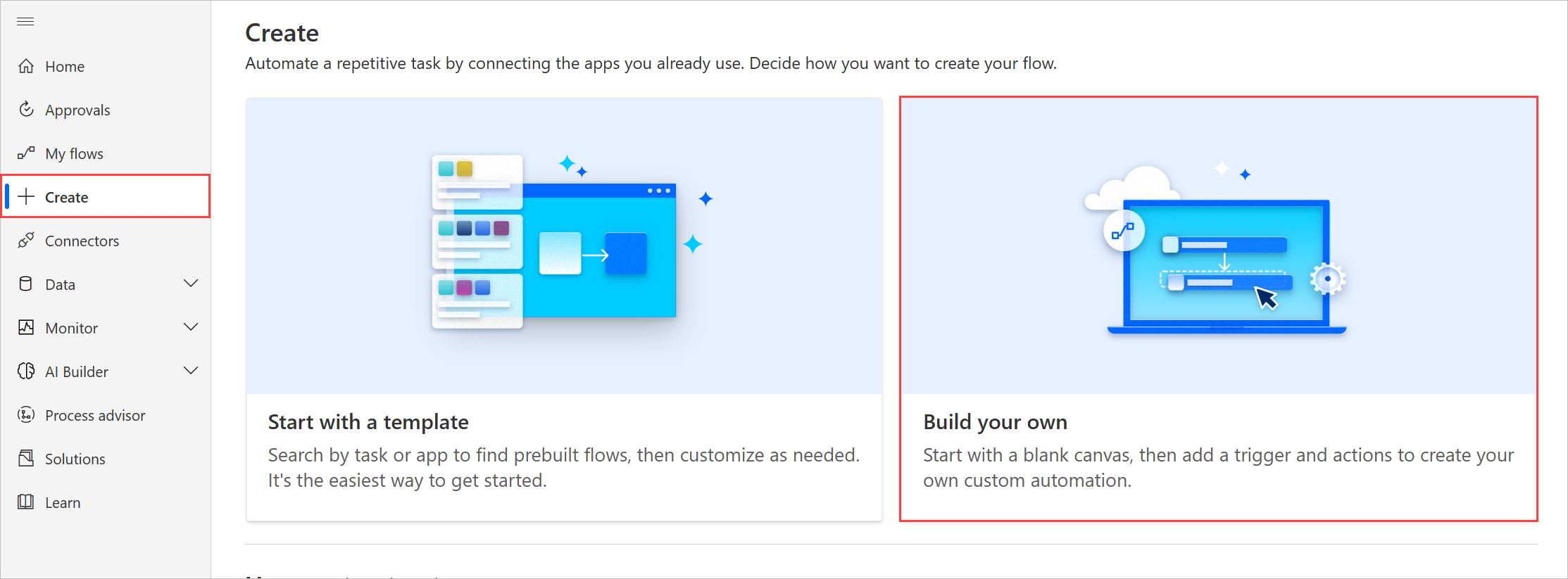
निम्न उदाहरण मैन्युअल रूप से ट्रिगर किए गए क्लाउड फ़्लो के निर्माण को प्रदर्शित करता है। यह चरण आपके द्वारा बनाए जाने वाले क्लाउड फ़्लो के प्रकार के आधार पर भिन्न हो सकता है।
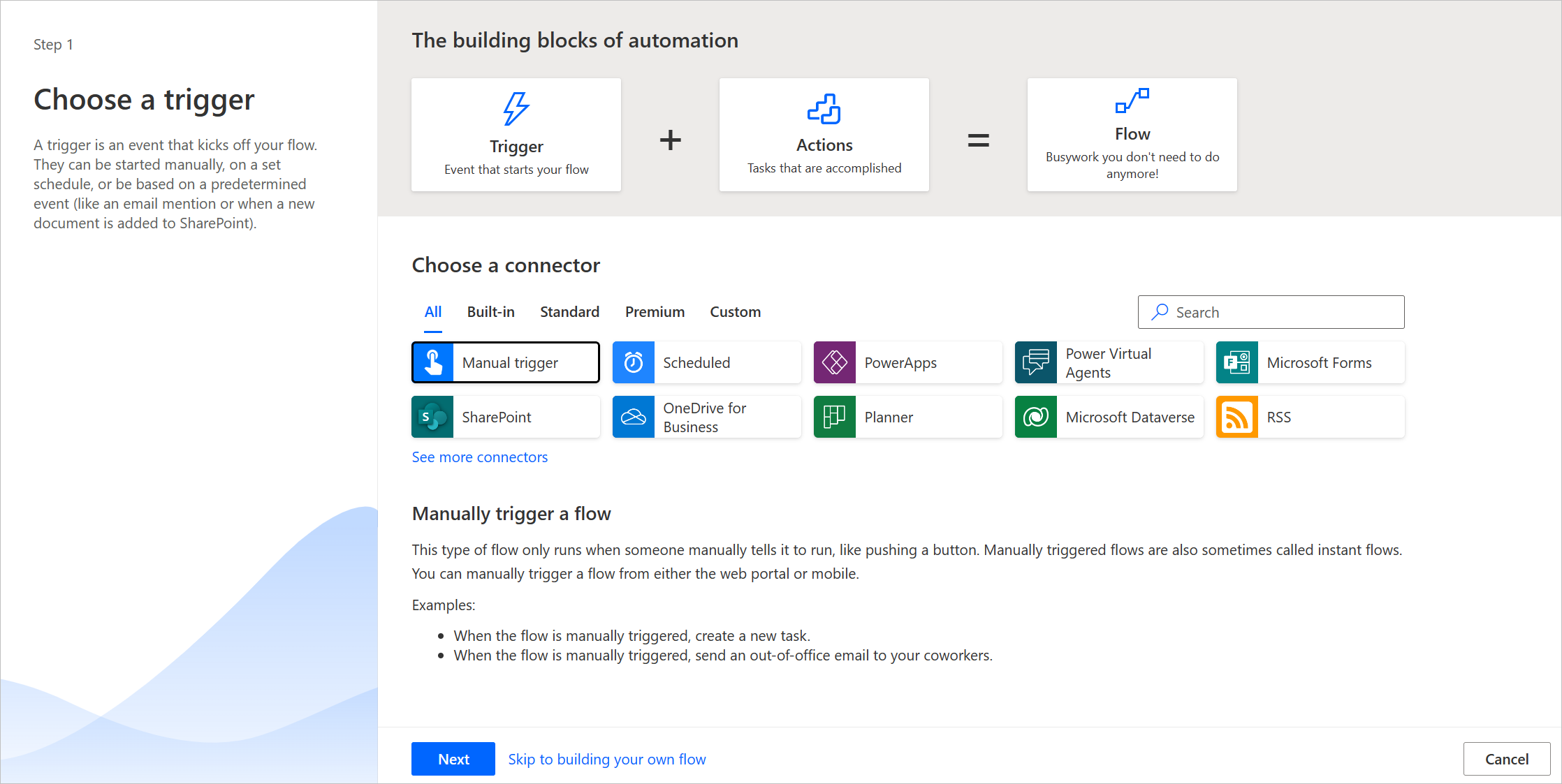
क्लाउड डेस्कटॉप फ़्लो में, + नया चरण चुनें.
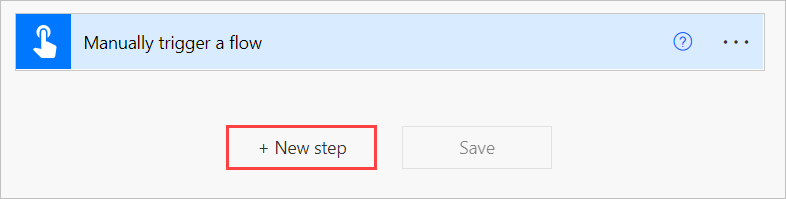
कार्रवाई चुनें संवाद में, Power Automate डेस्कटॉप के लिए खोजें. क्रियाएँ के अंतर्गत, डेस्कटॉप के लिए Power Automate के साथ निर्मित प्रवाह चलाएँ चुनें.
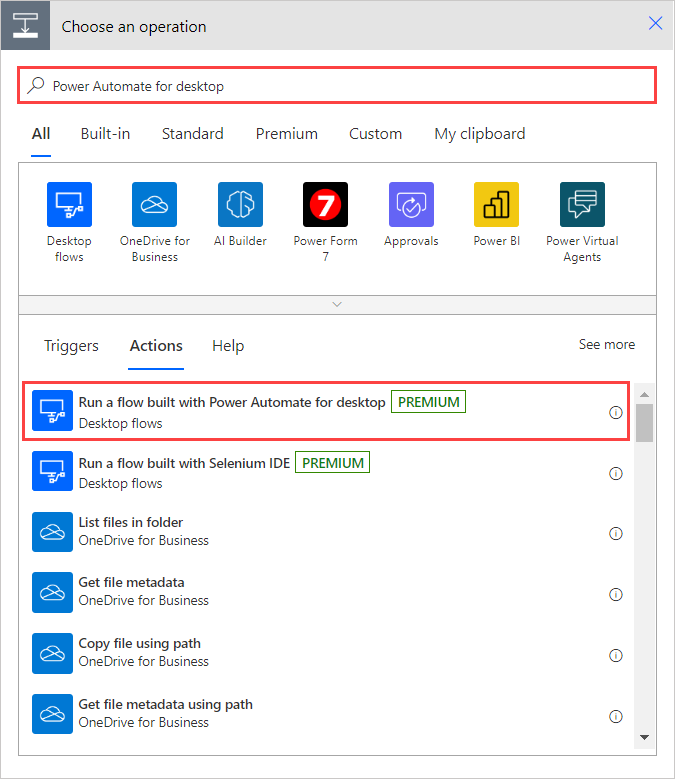
यदि आपने पहले से डेस्कटॉप फ़्लो कनेक्शन नहीं बनाया है, तो यह क्रिया आपको एक कनेक्शन बनाने के लिए प्रेरित करेगी। आप क्लाउड फ़्लो कनेक्शन के बारे में अधिक जानकारी क्लाउड फ़्लो कनेक्शन बनाएँ में पा सकते हैं।
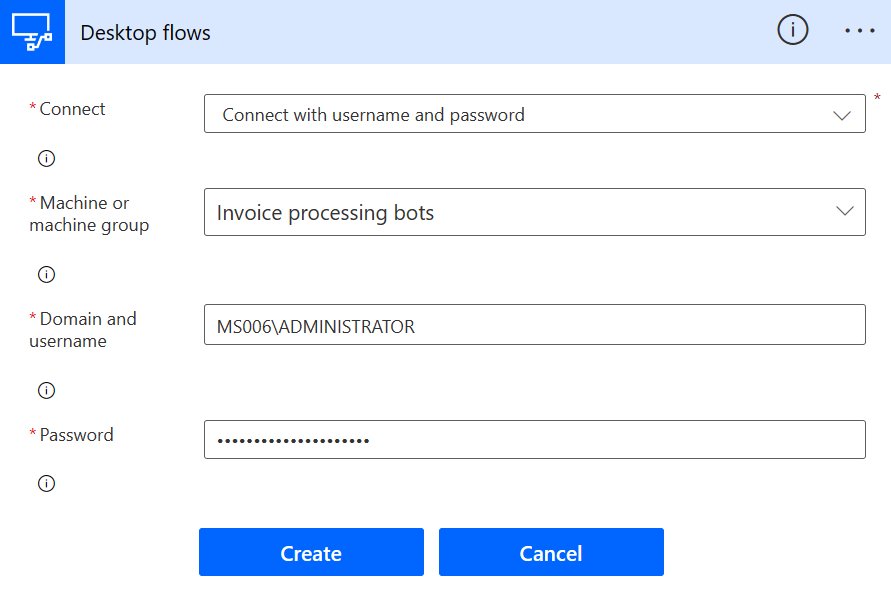
अपने डेस्कटॉप फ़्लो के लिए वांछित रन मोड (अटेंडेड या अनअटेंडेड) सेट करें और डेस्कटॉप फ़्लो में एक नया डेस्कटॉप फ़्लो बनाएँ चुनें। यदि आप किसी मौजूदा डेस्कटॉप फ़्लो को ट्रिगर करना चाहते हैं, तो उसका नाम चुनें.
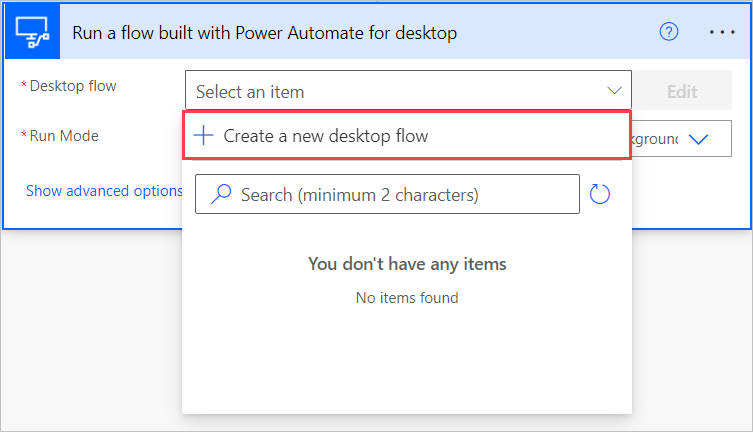
नए डेस्कटॉप फ़्लो के लिए एक नाम दर्ज करें और ऐप लॉन्च करें चुनें।
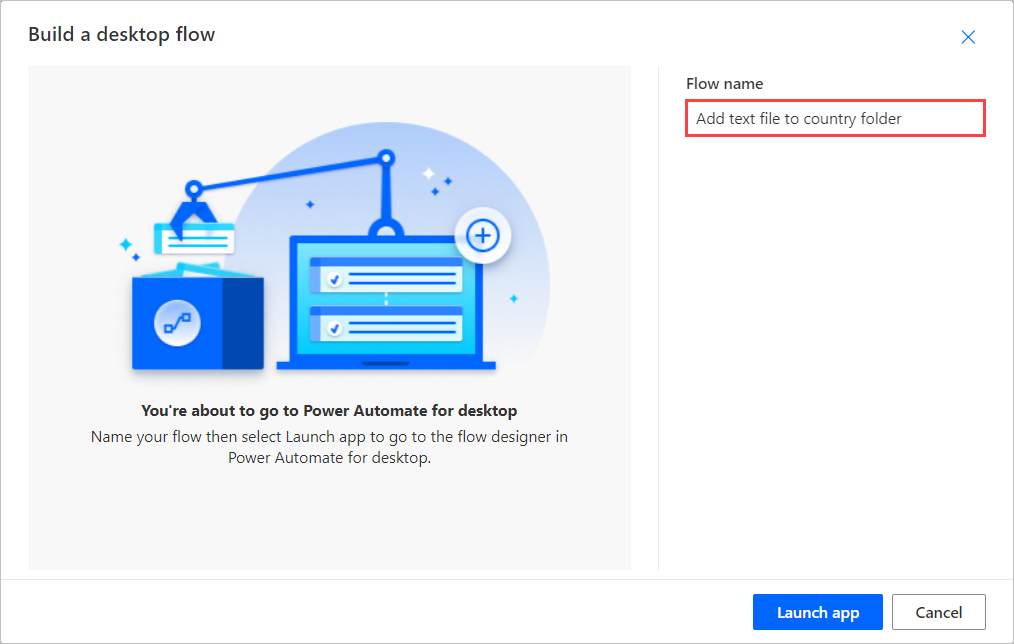
ब्राउज़र से एक संदेश प्रकट हो सकता है, जिसमें पूछा जाएगा कि पृष्ठ को खोलने की अनुमति दी जाए या नहीं Power Automate. खोलें चुनें.
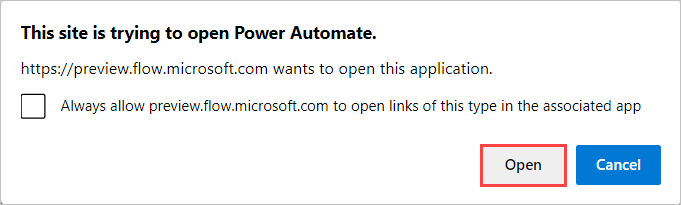
इस पर चरण, Power Automate को एक नया डेस्कटॉप फ़्लो बनाना चाहिए था और इसे फ़्लो डिज़ाइनर में खोलना चाहिए था।
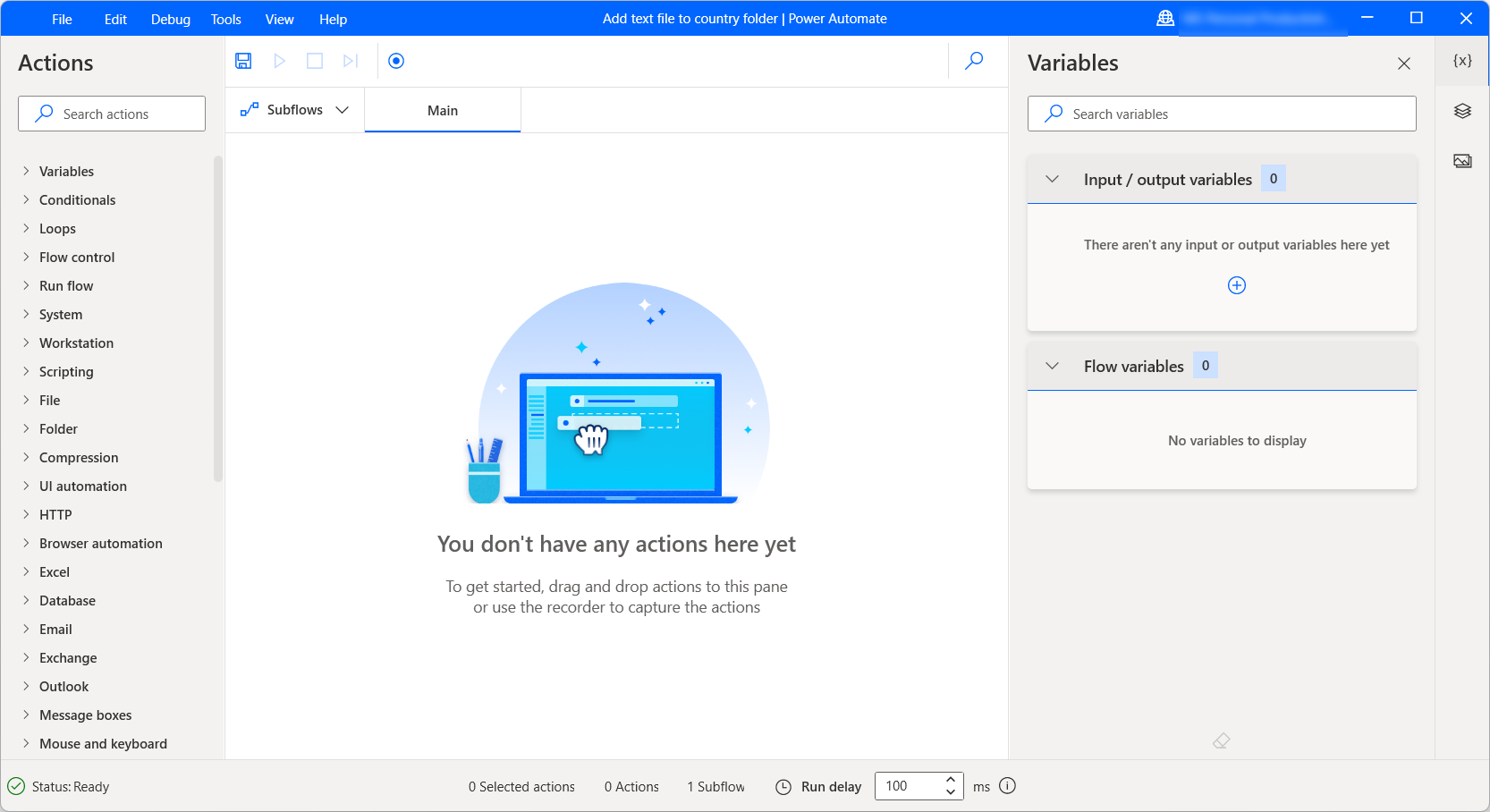
डेस्कटॉप प्रवाह में डेस्कटॉप और क्लाउड प्रवाह के बीच डेटा पास करने के लिए इनपुट और आउटपुट चर शामिल हो सकते हैं।
इनपुट वैरिएबल्स आपको क्लाउड से डेस्कटॉप फ़्लो तक डेटा पास करने में सक्षम बनाते हैं, जबकि आउटपुट वैरिएबल्स आपको डेस्कटॉप से क्लाउड प्रवाह तक डेटा पास करने की अनुमति देते हैं। इनपुट और आउटपुट वैरिएबल के बारे में अधिक जानकारी देखने के लिए, इनपुट और आउटपुट वैरिएबल पर जाएं।
पोर्टल में वापस, कोई भी इनपुट वैरिएबल, डेस्कटॉप के लिए निर्मित प्रवाह चलाएँ क्रिया में फ़ील्ड के रूप में दिखाई देता है। Power Automate Power Automate
नोट
- यदि किसी इनपुट वेरिएबल में संवेदनशील डेटा है, तो आप उसे लॉग से अस्पष्ट या हटा सकते हैं। संवेदनशील पाठ इनपुट के बारे में अधिक जानकारी प्राप्त करने के लिए, पासवर्ड जैसे संवेदनशील इनपुट प्रबंधित करें पर जाएं।
- डेस्कटॉप फ़्लो के लिए इनपुट आकार की सीमा 2 MB (चीन क्षेत्रों के लिए 1 MB) है।
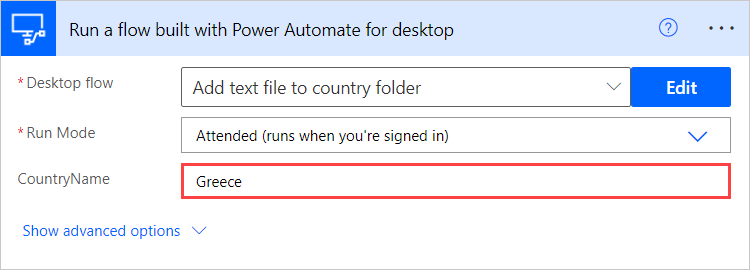
ज्ञात सीमाएँ
- हम वर्तमान में प्रत्येक कनेक्शन के लिए प्रति मिनट 70 डेस्कटॉप प्रवाहों का समर्थन करते हैं।
- यदि 'डेस्कटॉप के लिए निर्मित प्रवाह चलाएँ' क्रिया सेटिंग के अंतर्गत एसिंक्रोनस पैटर्न को अक्षम किया गया है, तो पैरेंट क्लाउड फ़्लो को रद्द करने से उसका चाइल्ड डेस्कटॉप प्रवाह बंद नहीं होता है। Power Automate